Как заставить Windows автоматически очищать корзину
Заставьте Windows удалять мусор, автоматизировав корзину.
Мы все знаем, как легко удалить файлы и отправить их в корзину. Но разве не было бы здорово, если бы Windows автоматически очищала за нас мусорное ведро? К счастью, вы можете настроить свою систему именно на это.
1. Как автоматизировать корзину с помощью системных настроек
Легко настроить Windows на автоматическую очистку корзины. Все, что вам нужно сделать, это открыть настройки системы, выполнить несколько действий, и все готово.
Однако эта функция применима только к текущей учетной записи пользователя. Корзина других пользователей на том же компьютере не будет очищаться автоматически, пока они не изменят этот параметр. Другими словами, если вы используете общий компьютер, это не повлияет ни на кого другого.
Вот как это сделать:
-
- Откройте окно настроек.
На левой панели выберите вкладку Система.
-
- Прокрутите вниз и нажмите Хранилище справа. Здесь вы найдете различные варианты хранения и управления компьютерными данными.
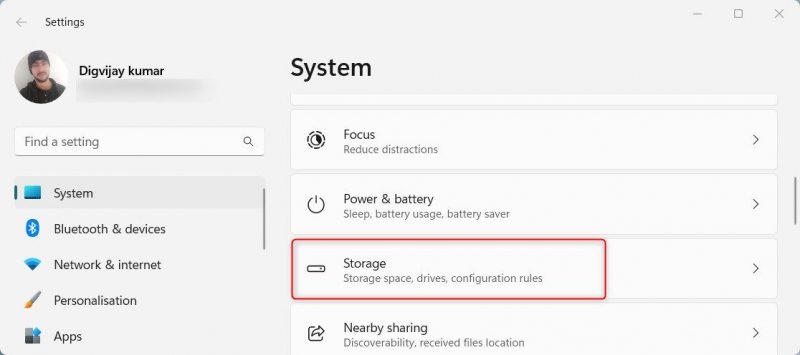
- Теперь вы увидите тумблер в разделе Контроль памяти. Если он выключен, нажмите, чтобы включить его. Эта функция позволяет Windows автоматически удалять ненужные файлы.
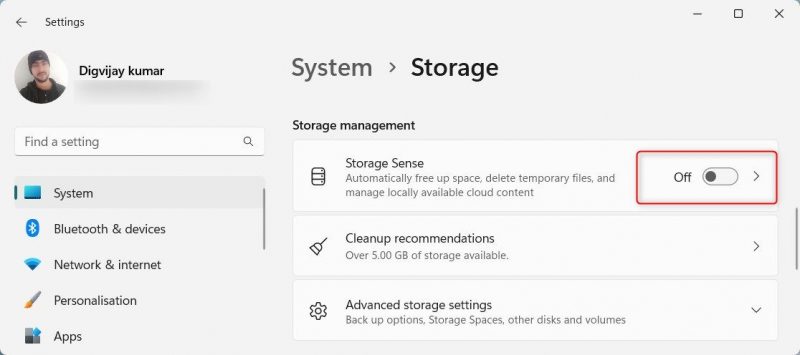
- Когда контроль памяти активен, щелкните маленькую стрелку рядом с ним, чтобы развернуть параметры.
- Прокрутите вниз и нажмите Хранилище справа. Здесь вы найдете различные варианты хранения и управления компьютерными данными.
На следующем экране вы найдете параметр: Удалить файлы из корзины, если они находились там больше времени. Щелкните раскрывающееся меню рядом с ним и выберите продолжительность, по истечении которой Windows должна автоматически очистить корзину.
- Выберите 1 день, если хотите, чтобы Windows удаляла эти элементы ежедневно. Или выберите другой вариант, который лучше соответствует вашим потребностям.
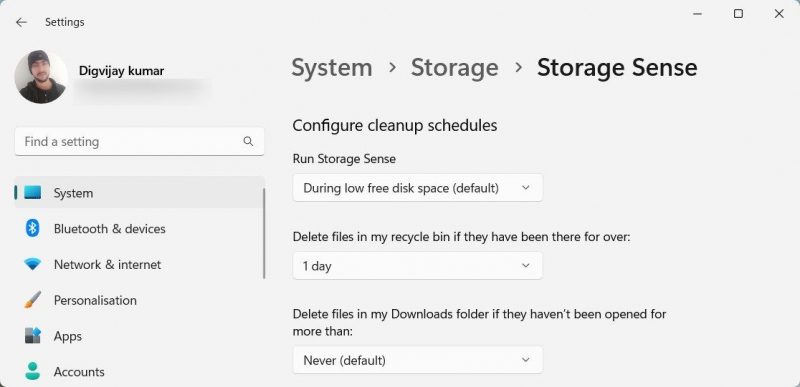
- Вы также можете настроить систему на удаление загруженных файлов, которые еще не были загружены использовался несколько дней. Для этого нажмите Удалить файлы в папке «Загруженные», если они не открывались более — раскрывающееся меню и выберите нужную опцию.
Завершив настройку, закройте окно настроек. С этого момента Windows будет автоматически очищать корзину.
2. Как автоматизировать корзину с помощью Планировщик задач
Если вам нужен больший контроль над процессом, вы можете использовать планировщик задач Windows, чтобы очистить корзину. Вот как:
-
- Нажмите Win + R на клавиатуре, чтобы открыть окно «Выполнить».
- Введите taskschd.msc и нажмите Ввод или нажмите ОК. При этом откроется программа Планировщик заданий.
В левой части окна выберите Библиотека планировщика задач.
- Теперь нажмите Создать базовую задачу на правой панели. Откроется еще одно окно, в котором вы сможете настроить параметры задачи.
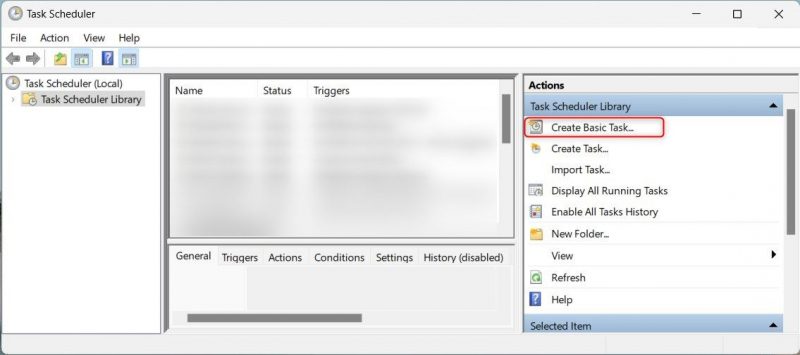
- Введите имя задачи (например, «Очистить корзину») и, если хотите, краткое описание. Затем нажмите кнопку Далее.
- В следующем окне вам будет предложено выбрать частоту, с которой Windows должна очищать корзину. Вы можете выбрать «Ежедневно», «Еженедельно», «Ежемесячно» или «Только один раз». Выбрав предпочтительную частоту, нажмите Далее..
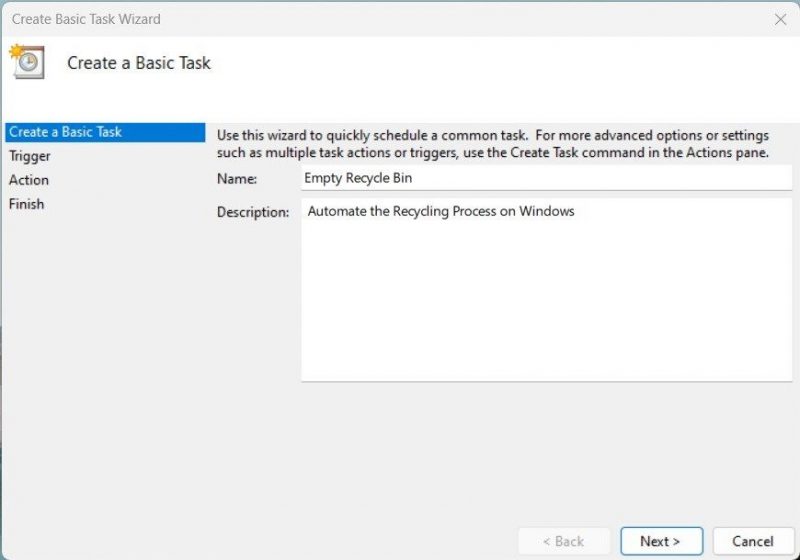
- После этого установите дату и время начала вашей задачи. Кроме того, выберите Повторять каждые, чтобы указать общую продолжительность каждого сеанса очистки. Затем нажмите Далее.
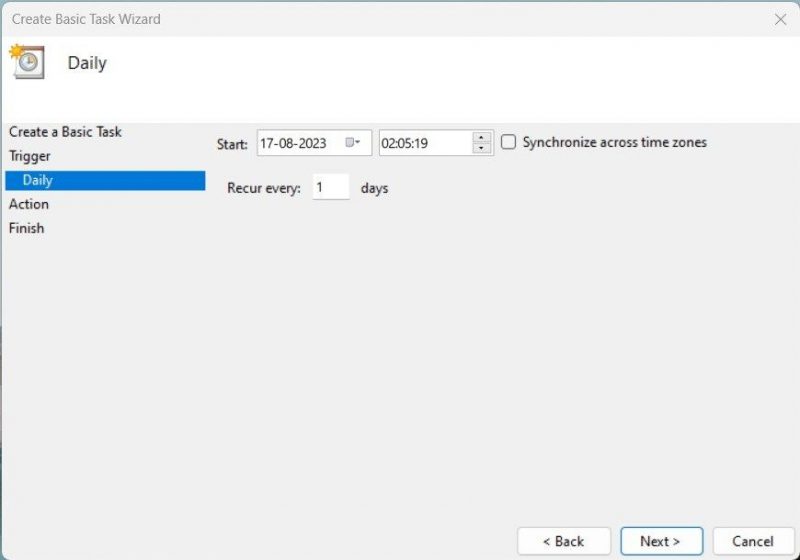
- Вы должны указать, какое действие Windows должна выполнить при запуске этой задачи. Нажмите кнопку Запустить программу и нажмите Далее
- В поле Программа/скрипт введите C:WindowsSystem32cmd.exe . Затем в поле Добавить аргументы (необязательно) введите следующую команду: /c «echo Y|PowerShell.exe -NoProfile -Command Clear-RecycleBin»
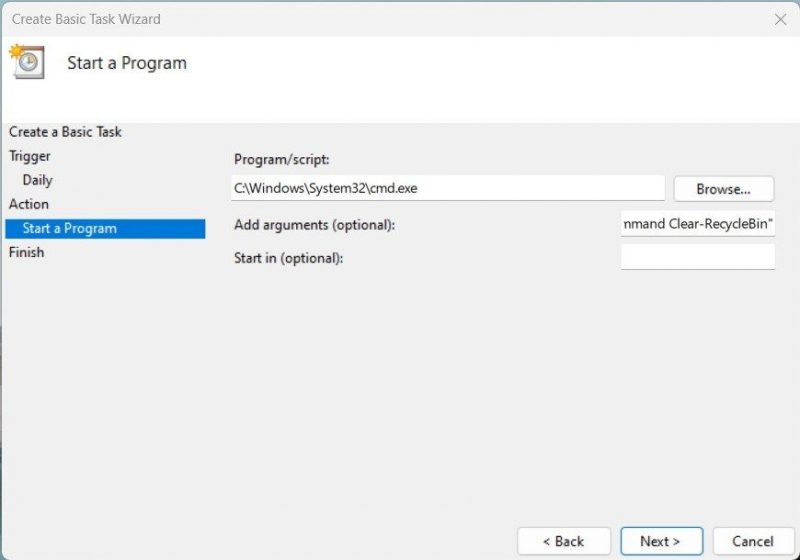
- Выполнение этой команды удалит содержимое вашей корзины. Нажмите Далее, чтобы продолжить.
- Теперь вы можете просмотреть свои настройки и установить флажок Открывать диалоговое окно «Свойства» для этой задачи, когда я нажимаю «Готово», если хотите внести какие-либо изменения. Когда закончите, нажмите Кнопка Готово.
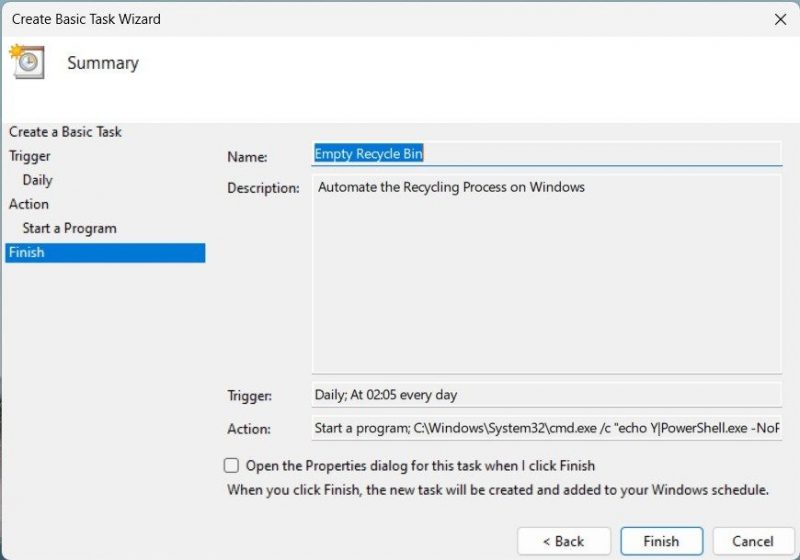
Завершив работу, закройте окно планировщика задач. С этого момента Windows будет очищать корзину с указанной вами частотой.

